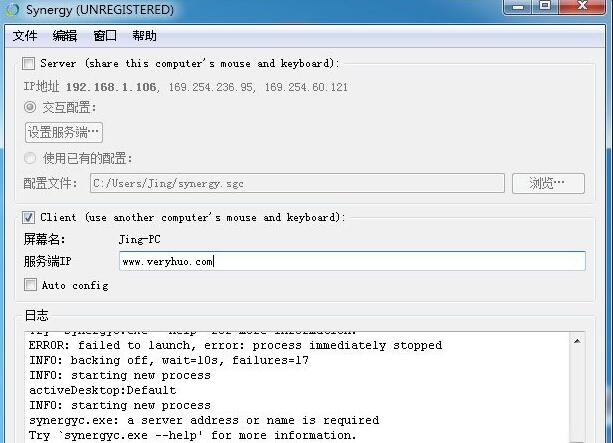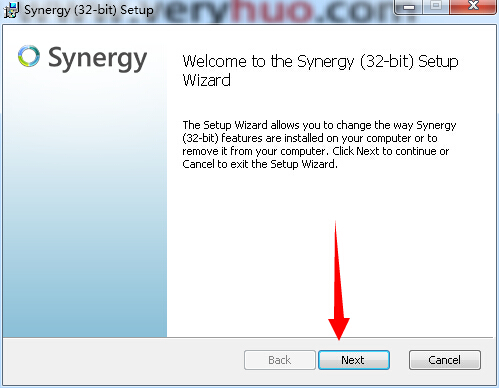synergy官方版是一非常实用的键鼠共享软件,软件功能十分强大,通过它你可以实现一个鼠标与键盘控制多个电脑,并且无视任何操作系统和驱动支持,让你一套键盘、鼠标就可以操作多台电脑。synergy中文版操作十分简单,不需要额外的切换装置的帮忙,就能够方便地完成许多工作,让你的办公效率事半功倍。
synergy软件必须要仔细设置主从关系的切换设定,如此才能够顺利地透过鼠标光标的移动来切换目前所使用的计算机,不至于因为鼠标光标一移到新计算机,就无法切换为原计算机的窘境。
synergy官方版软件特色
1、synergy中文版使用一套鼠标键盘来控制多台电脑
2、Synergy支持多平台(Windows,Mac和Linux)
3、共享剪切板(支持文字和图片)
4、Synergy只需要局域网连接,无需任何更多的硬件
5、加密功能能更好的保护您的主要信息(比如密码)
6、拖拽文件来实现文件在多个电脑之间的传输(现只支持Windows和Mac)
7、开源,免费;学习开发多平台应用软件
8、Synergy提高工作效率,尤其是在工作需要同时操作多台电脑的情况下
9、Synergy可利用老式笔记本电脑,处理一些轻操作量的工作(比如聊QQ)
10、游戏多开(比如魔兽世界);Synergy节省桌面空间。
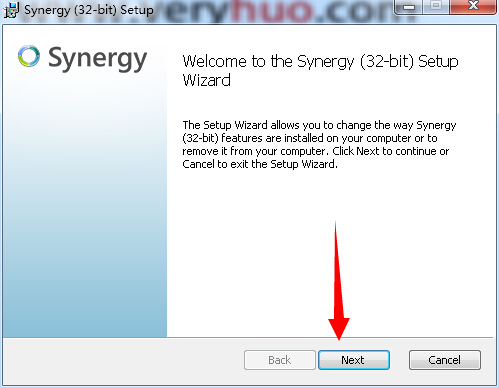
synergy官方版常见问题
1.Synergy怎么完全卸载?
windows系统
windows系统在卸载后需要删除注册列表:HKEY_CURRENT_USERSoftwareSynergy直接删除。
linux系统
我使用的ubuntu16.04,其他的没有测试,应该是一样的,在sudoapt-getremovesynergy之后删除~/.config/Synergy/Synergy.conf文件。
2.synergy无法连接该如何做?
synergy无法连接有很多种情况。如server/client端的配置。接下来以该问题举例说明:原先是可以连的,突然显示不可链接。
配置方面都没有什么问题。
因为我这边是在Linux这边做server,Windows做client。
检查了一下Windows下的Synergy服务,不知道怎么被关了。
重新启动一下服务就可以了。
synergy官方版使用教程
一、服务器端
1、服务器端是windows系统
打开synergy,选上”sharethiscomputer’skeyboardandmouse(server)”,然后点击configure设置一些东西,来告诉synergy中文版,你有几台电脑,各台电脑叫什么名字,各是什么ip地址,各台电脑之间是什么位置关系,电脑A是在电脑B左边呢还是上面呢?这些都是要实现上面提到的功能所必须的信息。具体设置如下:
第一步:
在Screens里面点击“+”按钮,在弹出的对话框中的ScreenName后面填写左边这台电脑的名字,然后点“OK”。类似再添加右边这台电脑。
第二步:
点击下面的“newlink”,在下面选择the“left”of你右边电脑的名字goesto你左边电脑的名字,然后点击下面的“+”以添加一个位置信息。以这个方法再添加一条:the”right“of你左边电脑的名字goesto你右边电脑的名字。这样,人家synergy就知道了,电脑1在电脑2左边,电脑2在电脑1右边,他们是连在一起的,中间没有其他电脑了,如果少了一条位置信息,会出现鼠标能从右边电脑进入左边电脑但不能从左边电脑进入右边电脑的情况。
第三步:
点击“OK”离开配置界面。再点击AutoStart,在弹出来的对话框中点击WhenComputerStart里面的按钮,按Close退出。
第四步:
按Start开启服务器端的synergy服务,等待客户端来连接。
2、服务器端是Linux系统Linux服务器端的配置有点复杂,要自己写一个配置文件synergy.conf,用于告诉synergy有哪些主机,各个主机的位置关系等信息。并且如果要实现自动运行synergy,要修改三个文件,这三个文件在不同的发行版位置不同,名字大致差不多,比如:Ubuntu中,这三个文件是:
/etc/gdm/Init/Default:登陆界面出现以前,系统加载的程序,我们要在这个文件里添加运行synergy的命令。
/etc/gdm/PostLogin/Default.sample:定义了登录过程中要做的事情,这里我们要暂时关闭synergy服务。
/etc/gdm/PreSession/Default:定义了登录后加载的程序,这里我们要重新开启synergy服务。
Fedora一般是在/etc/X11/gdm
第一步,在当前用户目录下新建一个文件命名为:synergy.conf。打开,参考下面的例子,根据实际情况修改一下写入synergy.conf。
synergy
其中:wisper-desktop是右边电脑也即服务器端电脑的名字,wisper2-desktop是左边电脑的名字,如果你使用双系统,最好将两个系统的电脑名字都修改成一样。
第二步,修改/etc/gdm/Init/Default和/etc/gdm/PreSession/Default在它们的最前面添加下面这三行:
synergy
第三步,在/etc/gdm/PostLogin/Default.sample中添加下面2行
synergy
第四步,重启。
二、客户端
1、客户端是windows
系统很简单,打开synergy,选上“UseanotherComputer‘keyboardandmouse(Client)”,接下来的操作同服务器端的第三步第四部。
客户端是Linux系统
Linux下配置稍微复杂点,如果你已经配置好服务器端,你可以使用/usr/bin/synergyc–daemon服务器端的IP来使用,如果要实现出现登陆界面开始就自动启动这个功能,请参考服务器端的配置,只需将
(1)Init/default,以及PreSession/default里面的/usr/bin/synergys–configsynergy.conf修改为/usr/bin/synergyc–daemon服务器端的IP,/usr/bin/killallsynergys修改为/usr/bin/killallsynergyc
(2)/usr/bin/killallsynergys修改为/usr/bin/killallsynergyc
三、Synergy配置
用Windows7作为服务器来控制Mac客户端。服务器位于桌子中央,客户端在服务器的右侧
1、下载并安装Synergy到作为操控方的电脑
2、首先配置服务器。选中确认为服务器
3、点击配置服务器
4、从右上角拖拽电脑图标到已有电脑图标的右侧
5、双击之前拖拽的电脑图标,在屏幕名称一栏输入客户端的名称。这个地方你可以现在就输入一个名字,比如ws4,然后在配置客户端的时候,在设置里面更改客户端名称为ws4.再或者现在不进行更改,等配置客户端时再回头输入电脑默认的客户端名称。核心思想是这个地方的名字必须和客户端的名字一致
6、点击确定,返回到Synergy初始界面
7、点击开始按钮启动Synergy服务器。到现在为止所有服务器方面的基本配置就算完成了
8、下载并安装synergy中文版到作为被操控方的电脑
9、选中确认为客户端
10、在服务器IP一栏输入服务器的IP地址。在服务器电脑上Synergy会提示服务器的IP地址,你还可以通过在命令提示符里输入ipconfig来获得局域IP地址
11、如果你在配置服务器时输入了客户端的名称,而这个名称与在客户端上显示的名称不一致,你可以在设置(Windows)/偏好(苹果)里面更改默认名称
12、点击开始按钮启动Synergy客户端
13、当你看到"NOTE:connectedtoserver"出现在记录窗口时,这意味着Synergy已经成功连接了2台电脑。试试移动鼠标到另一台电脑的显示器上。
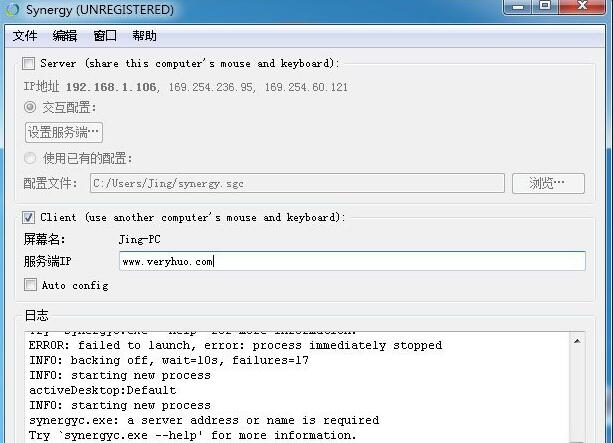
精品软件
synergy其他版本
- Autorun病毒防御者 简体绿色免费版v2.37.350
- 小说下载阅读器(知道小说名称即可下载阅读) 简体绿色版v11.6
- 光影魔术手 绿色便携版 简体免费版v4.2.2
- 飞鸽传书 局域网通信 IP Messenger 汉化版v4.84
- 新浪UC蝴蝶版 (更快的进出房间/经典怀旧)官方简体免费版v2.0
- 按键神通(支持动作录制和回放功能) 中文绿色免费版v2.0
- 系统封装部署利器 中文绿色版v5.19.715.279
- 快车(FlashGet)国际版 (强大的超线程技术下载工具)官方多国语言版v3.7.0.1156
- AusLogics Registry Defrag(分析整理注册表碎片)汉化绿色版V4.0.4.47
- NetInfo(功能完善的网络工具箱) Build 715汉化绿色特别版V6.2
- 音频编辑(Goldwave)汉化绿色版v6.32
- 飘雪动画秀(非常好的动画制作软件)单文件绿色版v3.10
- Mozilla Thunderbird(PortableApps简体便携版)v68.3.0 Final
- Auslogics Disk Defrag(德国优秀的磁盘整理工具) 多国语言绿色免费版v3.3.0.0
- MTV电子相册视频制作软件 中文注册版v4.71
- 给静止的图片添加动感的元素(Nature Illusion Studio )汉化绿色特别版v3.12
用户评论
最新评论
- 置顶 甘肃兰州联通 网友 一别两宽
正好需要!!
- 置顶 广西桂林电信 网友 心痛的笑
可以可以
- 置顶 湖南湘潭移动 网友 云居
WOW ,谢谢分享
- 置顶 山东东营电信 网友 可爱到不行
来看看好不好用
- 置顶 安徽淮北移动 网友 素颜白裙亦倾城
感谢小编分享!
最新专题
更多>最新更新
更多>热门标签
软件排行榜
- 1
- 2
- 3
- 4
- 5
- 6
- 7
- 8
- 9
- 10